tpm也就是可信平台模块,它是一项安全密码处理器的国际标准,通过在设备中集成的专用安全硬件来处理设备中的加密密钥,那么小伙伴们知道该如何开启tpm2.0吗?接下来小编就教教大家该如何开启tpm2.0。
首先如何确认并启用tpm2.0功能呢?目前的主流PC实际上都已经支持tpm2.0功能,只是大部分情况下都是默认关闭的,大家可以在Windows的运行(开始键 R)中输入tpm.msc并回车,然后就可以根据界面显示的内容来判断你的PC是否已经启用tpm2.0功能。

这个界面就是TPM 2.0并未启用。
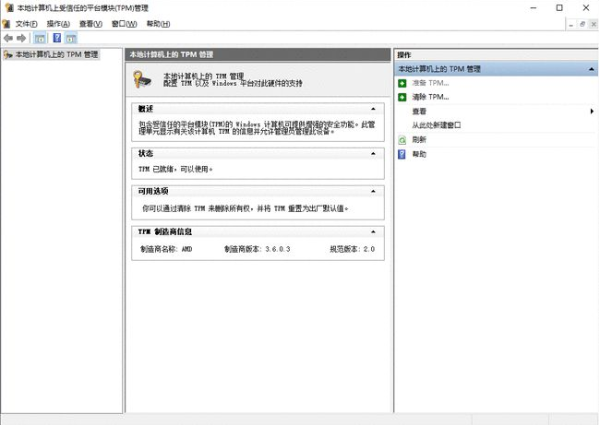
而这个界面则是tpm2.0已经启用并准备就绪。
电脑小白怎么安装win11系统
电脑小白怎么安装win11系统呢?win11出来后都迫不及待的安装体验了,但是电脑小白却毫无办法,那么小编就在这期内容里和大家分享一下教程吧.
如果你的PC并未启用tpm2.0功能,那么我们就可以进入到UEFI固件也就是BIOS中的开启相应的功能,英特尔平台与AMD平台对tpm2.0功能的描述各有不同,但启用的方法是大同小异的,就是找到对应的选项并将其设为开启即可。

在英特尔平台中,tpm是被称为PTT功能的,在多数主板上都是默认关闭,一般来说对应的选项会放在Advanced/进阶项目中,具体位置根据主板的不同会有所差异,但多数都是与PCH有关的设置里,找到对应的项目并选为开启即可。

而在AMD平台上,tpm功能被称为AMD fTPM,多数情况下相应的选项同样是放在Advanced/进阶项目,具体位置根据主板的不同会有所差异,但多数都是与CPU有关的设置里,找到对应的项目并选为开启即可。
以上就是tpm2.0该怎么开启的方法,是不是并没有想象中的那么难开启tpm2.0呢?希望能帮助到大家。
以上就是电脑技术教程《华硕主板tpm2.0怎么开图文教程》的全部内容,由下载火资源网整理发布,关注我们每日分享Win12、win11、win10、win7、Win XP等系统使用技巧!图文演示Win11笔记本分区方法
不少网友现在已经在电脑上下载安装win11预览版系统尝鲜了,但是毕竟win11是新系统,使用起来有些操作还是比较陌生.那么win11磁盘如何分区呢?下面小编教下大家Win11笔记本分区方法.


